
Adobe Photoshop Lightroom este incredibil de puternic. cursoare sale globale sunt un mod convenabil de a face ajustări complexe imaginilor. De exemplu, Claritatea și textura face lucruri similare în moduri diferite, în timp ce saturație și Vibrații face același lucru în grade diferite.
Saturație 101
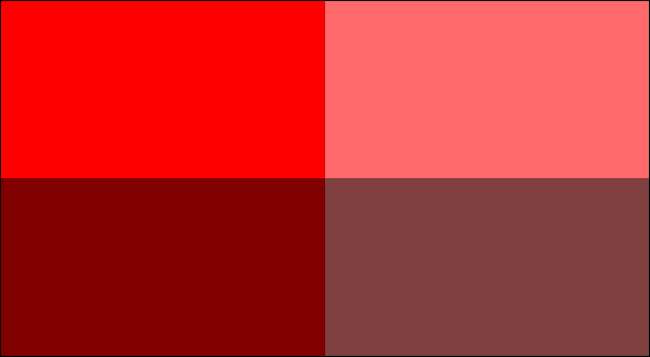
Fiecare culoare are o valoare de saturație, care este o măsură a cât de intens este. reds roșiatice se spune că sunt mai saturate decât nuanțele roșii mai puțin roșii. Atât glisorul Saturație și Vibrații cursorul ajusta saturația culorilor în imagini, ei pur și simplu o fac ușor diferit.
Ce inseamna Saturație Do?

Cursorul Saturație ajustează saturația de fiecare culoare din imagine în același mod exact. Trageți glisorul spre dreapta pentru a mări saturația generală a imaginii și trageți-l spre stânga pentru ao reduce.
Saturația cursorul, cu toate acestea, este un instrument foarte greu de cap. În cazul în care unele părți ale imaginii sunt deja destul de saturate, ea poate să le împingă prea departe.
Ce inseamna Vibrații Do?

Cursorul Vibrații este o versiune mai nuanțată a cursorului saturație. Se ajustează saturația culorilor din imagine, dar are un efect mai mare asupra culorilor puțin saturate. Culorile care sunt deja foarte saturate se va schimba abia pe măsură ce crește vibrațiile.
Care ar trebui să utilizați?

Atât cursoarele de saturație și Vibrații au un loc într-un flux de lucru de editare foto.
Saturație este cel mai bine utilizat cu atenție pentru a adăuga pumn la întreaga imagine. Dacă, de exemplu, să luați câteva fotografii pe o zi innorata gri, întreaga fotografie ar putea avea nevoie un lift.
Vibrații este un pic mai sigur de utilizat, și de multe ori am adăuga destul de un pic la fotografiile mele. Este excelent pentru îmbunătățirea culorilor din imagine, fără a le uita bătător la ochi sau nerealiste.

Saturarea și Vibrații pot și ar trebui să-fie utilizate împreună. O modalitate comună este de a utiliza cursorul Saturație pentru a reduce saturația în imaginea și apoi utilizați glisorul Vibranță pentru a adăuga înapoi culoare la zonele care au trecut un pic prea gri.
Puteți utiliza, de asemenea, le cu instrumente de ajustare locale Lightroom pentru a viza anumite zone ale imaginii. Este util dacă doriți să reduceți saturația de ceva distrage atenția în fundal.
Ca și în orice aspect al editare foto, cel mai bun mod de a înțelege diferitele instrumente este de a le folosi pe unele dintre fotografiile tale. Joaca-te cu diferite tipuri de imagini și a vedea modul în care atât de saturație și Vibrații afectează culorile.







